Korzystanie z funkcji skanowania – HP LaserJet Pro MFP M227fdw Instrukcja Obsługi
Strona 18
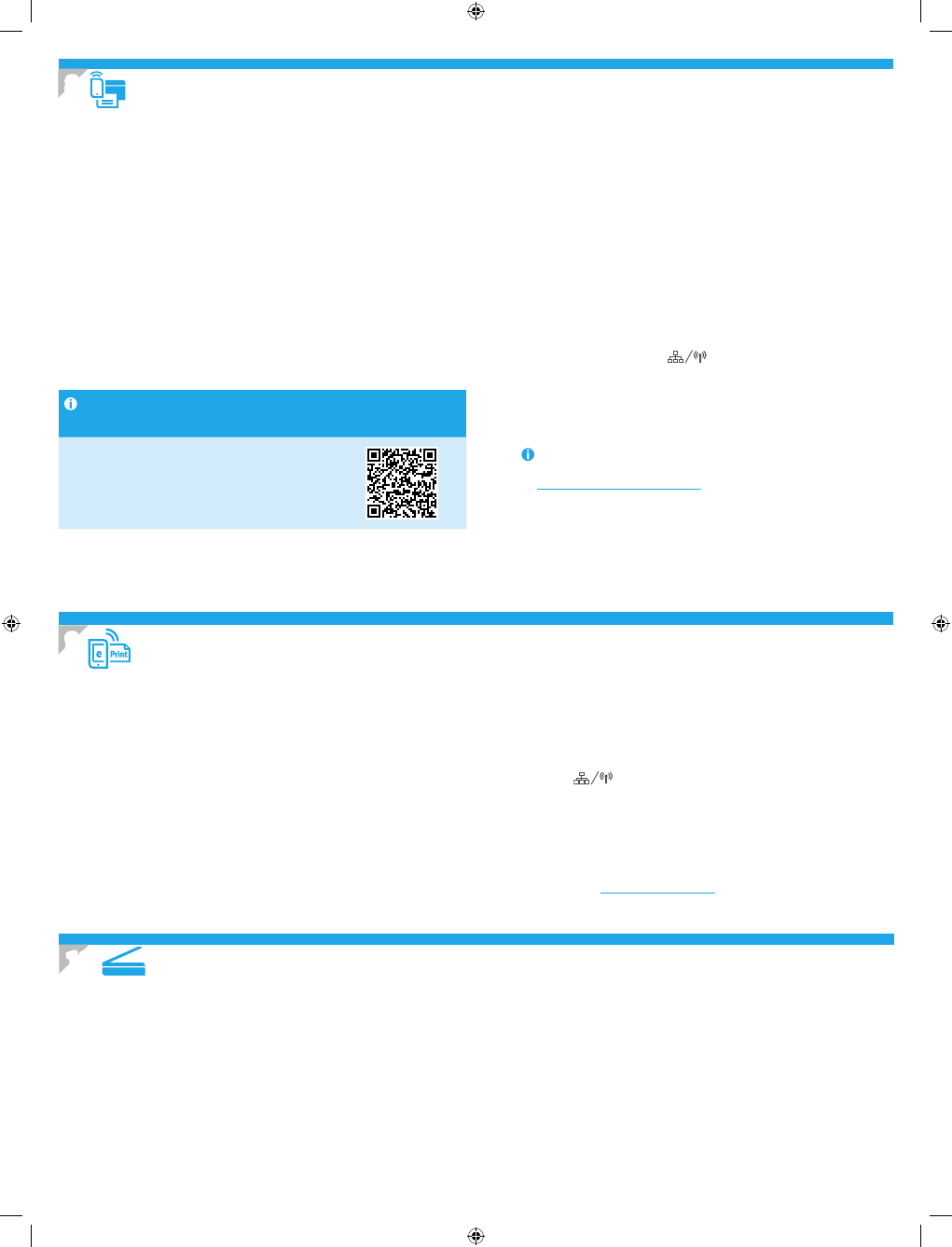
18
Aby rozpocząć skanowanie na drukarce, skorzystaj z zainstalowanego na komputerze oprogramowania HP Scan.
System Windows
Otwórz program HP Printer Assistant, wybierz opcję Skanuj, a następnie wybierz
opcję Skanuj dokument lub zdjęcie.
System OS X
Kliknij Aplikacje i wybierz opcję HP, a następnie HP Easy Scan.
10. Korzystanie z funkcji skanowania
Aby można było korzystać z funkcji HP ePrint drogą e-mailową, drukarka musi
spełniać następujące wymagania:
• Konieczne są: podłączenie do sieci przewodowej lub bezprzewodowej oraz
dostęp do Internetu.
• Funkcja Usługi sieciowe HP musi być w drukarce włączona, a sama drukarka
musi być zarejestrowana w witrynie HP Connected.
Włączanie Usług sieciowych HP (tylko modele z ekranem
dotykowym)
1. Na ekranie głównym panelu sterowania drukarki dotknij przycisku Informacje
o połączeniu
i otwórz następujące menu:
• HP ePrint
• Ustawienia
• Włącz usługi WWW
2. Dotknij opcji menu OK. Drukarka włącza Usługi sieci Web i drukuje
stronę informacji. Strona informacji zawiera kod drukarki konieczny do
zarejestrowania drukarki HP w HP Connected.
3. Przejdź do witryny
www.hpconnected.com
w celu utworzenia konta HP ePrint
i zakończenia procesu konfiguracji.
Skorzystaj z funkcji HP ePrint drogą e-mailową, aby drukować dokumenty, wysyłając je wcześniej jako załączniki na adres drukarki. Wiadomości e-mail można wysyłać
z dowolnego urządzenia, które ma taką opcję, a nawet z urządzeń nieznajdujących się w tej samej sieci.
8.1
Podłączanie urządzenia do sieci bezprzewodowej
Aby drukować z telefonu lub tabletu, połącz go z siecią bezprzewodową,
z którą połączona jest drukarka.
Urządzenia Apple z oprogramowaniem iOS (AirPrint): Otwórz dokument
przeznaczony do druku i wybierz ikonę Action (Działaj). Wybierz opcję Print
(Drukuj), wybierz drukarkę, a następnie wybierz polecenie Print (Drukuj).
Urządzenia z nowszą wersją systemu Android (4.4 lub nowszą): Otwórz
dokument przeznaczony do druku i wybierz przycisk Menu. Kliknij Print
(Drukuj), wybierz drukarkę i kliknij Print (Drukuj).
W przypadku niektórych urządzeń należy pobrać aplikację rozszerzenia
HP Print Service ze sklepu Google Play.
Starsze urządzenia z systemem Android (do wersji 4.3 włącznie): Pobierz
aplikację HP ePrint ze sklepu Google Play.
Windows Phone: Pobierz aplikację HP AiO Remote ze sklepu Windows Store.
Dowiedz się więcej o drukowaniu z urządzeń
przenośnych
Aby dowiedzieć się więcej o innych opcjach
drukowania z urządzeń przenośnych, m.in. na
temat dodatkowych rozwiązań ePrint, zeskanuj kod
QR lub przeczytaj sekcję „Drukowanie z urządzeń
przenośnych” w Podręczniku użytkownika.
8.2
Wi-Fi Direct
(tylko modele z obsługą sieci bezprzewodowej)
Usługa Wi-Fi Direct umożliwia urządzeniom z łącznością Wi-Fi,
takim jak smartfony, tablety czy komputery, uzyskiwanie połączenia
bezprzewodowego bezpośrednio z drukarką bez konieczności używania
routera bezprzewodowego lub punktu dostępu. Połącz się z sygnałem
Wi-Fi Direct drukarki w taki sam sposób, jak łączy się urządzenia
obsługujące Wi-Fi z nową siecią bezprzewodową lub hotspotem.
Włączanie bezpośredniego drukowania
bezprzewodowego
Aby skonfigurować połączenie Wi-Fi Direct za pomocą panelu sterowania,
należy wykonać poniższe czynności:
1. Na ekranie głównym panelu sterowania drukarki dotknij przycisku
Informacje o połączeniu
i otwórz następujące menu:
• Wi-Fi Direct
• Ustawienia
• Wł./Wył.
2. Dotknij opcji menu Wł. Ustawienia drukarki zostaną zapisane, a na
panelu sterowania ukaże się ponownie menu Ustawienia Wi-Fi Direct.
Więcej informacji na temat drukowania bezprzewodowego
i konfiguracji sieci bezprzewodowej można znaleźć na stronie
www.hp.com/go/wirelessprinting
.
Wykrywanie drukarki
1. Na urządzeniu przenośnym włącz funkcję łączności bezprzewodowej
i wyszukaj sieci bezprzewodowe.
2. Wybierz drukarkę, która zostanie wyświetlona jako „HP-Print-
nazwa-modelu” zgodnie z informacją na panelu sterowania drukarki.
Przykładowa nazwa drukarki: HP-Print-29-AJ OJP 8620
8. Drukowanie bezprzewodowe i z urządzeń przenośnych (opcja)
9. Konfiguracja funkcji HP ePrint drogą e-mailową (opcja)
6/23/2016 8:28:48 PM